يريد الجميع التأكد من أن بياناتهم آمنة. شيء واحد يمكنك القيام به لحماية بياناتك هو إنشاء نسخة احتياطية. لحسن الحظ ، لدينا iCloud لأجهزة كمبيوتر Mac. استخدم البعض IDrive ، والذي لم يتم إنشاؤه تقنيًا بواسطة Apple. لذلك ، إذا كنت تستخدم iCloud بالفعل ، فقد ترغب في ذلك إلغاء تثبيت IDrive ماك.
نظرًا لأن iCloud يوفر نسخًا احتياطية تلقائية ويحتوي على الكثير من الميزات ، يمكنك ببساطة تجاهل IDrive. أو ، إذا كنت ترغب في الاستمرار في استخدام النظام الأساسي ولكنك واجهت تثبيتًا خاطئًا ، فقد ترغب في إلغاء تثبيت IDrive ثم إعادة تثبيته مرة أخرى.
لحسن الحظ، أنت في المكان الصحيح. سيعلمك هذا الدليل كيفية إزالة IDrive من نظام Mac. أولاً، سنتحدث عن أداة IDrive. وبعد ذلك، سنعلمك الطريقة اليدوية لإزالة التطبيق من جهاز الكمبيوتر الخاص بك. وأخيرًا، سنقدم نظرة عامة على أداة المكافأة التي يمكنك استخدامها.
المحتويات: الجزء 1. هل يعمل IDrive على نظام Mac؟الجزء 2. كيف يمكنني إزالة IDrive من نظام Mac بالكامل؟الجزء 3. استنتاج
الجزء 1. هل يعمل IDrive على نظام Mac؟
لذا ، هل تريد إلغاء تثبيت IDrive على نظام Mac؟ ما هو IDrive في المقام الأول؟ نحن نعلم أن Mac به iCloud ، فما هي هذه الأداة الأخرى؟
يدريفي هي أيضًا خدمة تخزين سحابية تعمل على نظام Mac وتستهدف المؤسسات والمستهلكين النهائيين. فهو يمكّن مستخدميه من مشاركة الملفات مع أفراد العائلة والأصدقاء والزملاء. يمكنك تخزين البيانات وحفظها في السحابة. بعد ذلك، ستخضع الملفات للمزامنة في الوقت الفعلي بحيث يمكن الوصول إليها من خلال أجهزة مختلفة مثل أجهزة الكمبيوتر التي تعمل بنظام Windows والهواتف الذكية التي تعمل بنظام Android وأجهزة Apple والمزيد.

قبل إلغاء تثبيت IDrive على جهاز Mac ، عليك أن تعلم أنه لا يزال يحتوي على وظائف وميزات رائعة. يتيح مشاركة البيانات والنسخ الاحتياطية والوصول إليها وإدارتها. بالإضافة إلى ذلك ، فهو يساعد في الحماية من البرامج الضارة وبرامج الفدية. تتضمن بعض خدمات IDrive المتكاملة نسخًا احتياطيًا لنظام Linux و IDrive Express و Sync و Disk Clone.
يميز IDrive نفسه عن المنتجات المنافسة من خلال منحك خدمة مجانية. هذه مكافأة ضخمة لأنك لست مضطرًا إلى دفع رسوم شهرية أو سنوية للحصول على مساحة تخزين مجانية. بالإضافة إلى ذلك ، لا يحتاجون إلى بطاقة ائتمان لإنشاء حساب. يحب على iCloud، توفر هذه الأداة مساحة تخزين مجانية بقيمة 5 جيجابايت. لديك خيار زيادة مساحة التخزين عن طريق دفع مبلغ معين.
الجزء 2. كيف يمكنني إزالة IDrive من نظام Mac بالكامل؟
هناك عدة طرق للقيام بذلك. بالطبع ، إذا كنت تريد ذلك بالطريقة اليدوية ، فعليك أن تعلم أن هذا سيكون مملاً. لم يأت IDrive مع برنامج إلغاء التثبيت. زائد، إلغاء تثبيت التطبيقات من جهاز Mac يختلف عن Windows. وقبل أن ترغب في إلغاء تثبيت الأداة على جهاز Mac الخاص بك ، يجب عليك التأكد من أنك تريد فعل ذلك حقًا. ويجب أن يكون لديك نسخة من ملفاتك ومجلداتك الموجودة في حساب IDrive.
ولكن ، إذا كنت تريد حقًا إلغاء تثبيت IDrive على نظام Mac ، فاتبع الخطوات أدناه:
- قم بزيارة شريط القائمة. انقر فوق رمز IDrive. بعد ذلك ، اضغط على الخيار للخروج من ملف مراقب IDrive.
- قم بتشغيل Mac's مراقبة النشاط. من هناك ، اختر IDrive Daemon. بعد ذلك ، اضغط على أيقونة للإغلاق. يقع هذا في الجزء الأيمن العلوي من واجهته. بعد ذلك ، أعد تشغيل جهاز كمبيوتر Mac الفعلي.
- افتح الكمبيوتر مرة أخرى. قم بزيارة التطبيقات الآن ، افحص جميع التطبيقات وحدد موقع تطبيق IDrive. تأكد من سحب هذا باتجاه سلة المهملات وإفلاته.
- الآن ، قم بزيارة المكتبة مجلد جهاز Mac الخاص بك. للقيام بذلك ، قم بتشغيل Finder وقم بزيارة Go. بعد ذلك ، انقر فوق الذهاب إلى مجلد. في النافذة ، اكتب
~/Libraryواضغط على زر Go. - داخل مجلد المكتبة ، حدد موقع كل ما يرتبط بإلغاء التثبيت اليدوي. احذف هذه الملفات والمجلدات. عادة ، يمكن العثور عليها في المجلد الفرعي أدناه:
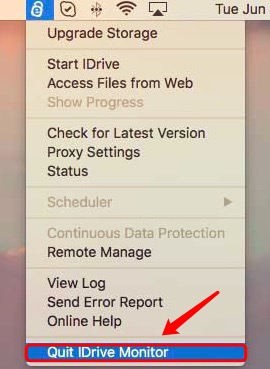
~/Library/Preferences/com.prosoftnet.iDrive.plist~/Library/LaunchDaemons/com.prosoftnet.idrivedaemon.plist~/Library/Application Support/iDriveforMac
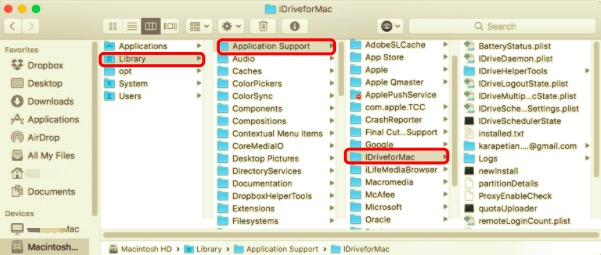
- إفراغ سلة المهملات الخاصة بك.
- بعد ذلك ، تأكد من إعادة تشغيل جهاز Mac لإكمال عملية إلغاء تثبيت IDrive على جهاز Mac.
مزيل IDrive التلقائي على نظام Mac
يمكنك أيضًا إلغاء تثبيت IDrive باستخدام أداة مخصصة لإلغاء التثبيت. إذن ما الأداة التي نشير إليها؟ نحن نتحدث عن أفضل أداة تحسين لأجهزة كمبيوتر Mac ، PowerMyMac.
في جوهرها ، تم تطوير iMyMac PowerMyMac كأداة الكل في واحد لمساعدتك على تحسين جهاز الكمبيوتر الخاص بك وجعله يعمل بشكل أسرع. يمكن القيام بذلك من خلال وحداته النمطية مثل Master Scan و Privacy و Uninstaller و Duplicate Finder و Toolkit.
هنا ، سنناقش وحدة إلغاء التثبيت. تم تطوير هذه الوحدة لإلغاء تثبيت التطبيقات على Mac والتطبيقات الأخرى أيضًا. بشكل عام ، تتم إزالة التطبيق بالكامل ، بما في ذلك السجلات وذاكرة التخزين المؤقت وملفات الخدمة والمزيد من الكمبيوتر.
فيما يلي خطوات استخدام PowerMyMac لإلغاء تثبيت IDrive على جهاز Mac:
- انتزاع الأداة. أولاً ، احصل على PowerMyMac وقم بتثبيته على الكمبيوتر المحمول أو سطح المكتب.
- قم بتشغيل الأداة. افتح الأداة أو التطبيق. ثم اضغط إلغاء تثبيت التطبيق على اللوحة اليسرى.
- بعد ذلك ، انقر فوق SCAN .
- حدد التطبيق. الآن ، حدد التطبيق ، في هذه الحالة ، IDrive ، لحذفه.
- انقر على كلين زر لبدء الإزالة.
- انتظر حتى تؤكد الأداة أن عملية إلغاء التثبيت قد تمت.

الجزء 3. استنتاج
لقد أعطاك هذا الدليل طرق إلغاء تثبيت IDrive على نظام Mac. تذكر أن الطريقة اليدوية قد تكون صعبة التنفيذ، خاصة إذا لم يكن لديك الكثير من المعرفة التقنية. يجب عليك الاطلاع على ملفات ومجلدات النظام المهمة. ويمكنك عن طريق الخطأ حذف ملفات النظام المهمة لتشغيل جهاز الكمبيوتر الخاص بك.
PowerMyMac is أداة إلغاء تثبيت رائعة لنظام التشغيل Mac تم تطويره بواسطة iMyMac. باستخدام هذه الأداة ، يمكنك بسهولة إلغاء تثبيت التطبيقات ، بما في ذلك IDrive ، على جهاز الكمبيوتر الخاص بك. بالإضافة إلى ذلك ، فهو يساعد في تحرير مساحة أكبر على جهازك باستخدام أدوات التحسين الأخرى. احصل على PowerMyMac اليوم!



